UniConverter Gebruikershandleiding
-
Beginnen Mac
-
Video converteerder Mac
- Hoe Video's Converteren naar Elk Formaat op Mac
- Hoe DVD Converteren naar Video op Mac
- Voeg audio toe aan video | Wondershare UniConverter voor Mac
- Video dempen | Wondershare UniConverter voor Mac
-
Video bewerker Mac
- Video Trimmen | Wondershare UniConverter voor Mac
- Watermerk Toevoegen | Wondershare UniConverter voor Mac
- Video Bijsnijden | Wondershare UniConverter voor Mac
- Effecten Toepassen | Wondershare UniConverter voor Mac
- Toevoegen Ondertitels | Wondershare UniConverter voor Mac
- Audio Track Volume | Wondershare UniConverter voor Mac
-
Videocompressor Mac
-
Scherm opnemer Mac
-
Downloader Mac
-
Audio-omzetter Mac
-
Gereedschapskist Mac
- Video's Samenvoegen | Wondershare UniConverter voor Mac
- DVD Brander | Wondershare UniConverter voor Mac
- Transfer | Wondershare UniConverter voor Mac
- Beeld Converter | Wondershare UniConverter voor Mac
- GIF Maker | Wondershare UniConverter voor Mac
- Media Metadata Repareren | Wondershare UniConverter voor Mac
- VR Converter | Wondershare UniConverter voor Mac
- Ruisverwijderaar | Wondershare UniConverter voor Mac
- Stemwisselaar | Wondershare UniConverter voor Mac
- MP3-snijder | Wondershare UniConverter voor Mac
- Vocale verwijderaar | Wondershare UniConverter voor Mac
- Intro & Outro | Wondershare UniConverter voor Mac
- AI-portret | Wondershare UniConverter voor Mac
- Video automatisch bijsnijden | Wondershare UniConverter voor Mac
- Achtergrondverwijderaar | Wondershare UniConverter voor Mac
- Smart Trimmer | Wondershare UniConverter voor Mac
- Watermerkeditor | Wondershare UniConverter voor Mac
- Ondertiteleditor | Wondershare UniConverter voor Mac
-
Wondershare Video Converter Pro Mac
-
Fusie Mac
-
Mediaspeler Mac
-
Dvd-brander Mac
FAQs
Video / audio-oplossingen
Hoe u eenvoudig audio aan video op Mac kunt toevoegen
Met Wondershare UniConverter kunt u moeiteloos audiotracks toevoegen aan uw MP4-, MOV-, AVI- en andere videobestanden op uw Mac. Volg de gedetailleerde stappen om audio aan video toe te voegen op Mac.
Hoe u eenvoudig audio aan video kunt toevoegen op een Mac - Wondershare UniConverter (Mac) gebruikershandleiding
Stap 1 Start Wondershare UniConverter op uw Mac en importeer de video.
Open Wondersahre UniConverter na de installatie en selecteer vervolgens Converter in de Home-interface. Ga standaard naar het tabblad Converter. Klik op de knop  om uw doelvideo (.mp4-, .mov-bestanden) te importeren.
om uw doelvideo (.mp4-, .mov-bestanden) te importeren.
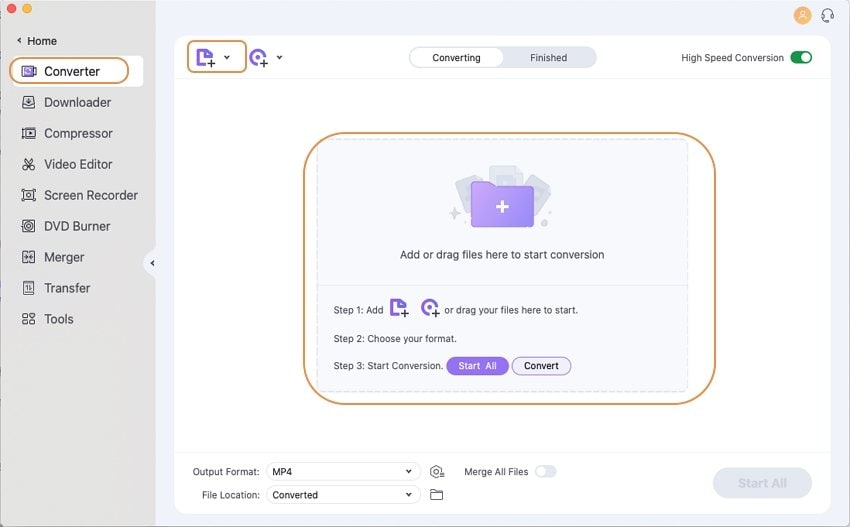
Stap 2 Voeg een audiotrack toe aan de video.
Rechtsonder in de taakbalk ziet u de optie Audiotrack, van waaruit u een audiotrack voor de video kunt kiezen. Klik op het omhoog-omlaagpictogram naast de optie en klik op de knop Toevoegen om de gewenste audiobestanden te importeren als de nieuwe audiotrack voor deze video. Het toegevoegde audiobestand wordt weergegeven in het gedeelte Audiotrack selecteren en u kunt klikken om een, of meerdere audiotracks voor uw video te kiezen.
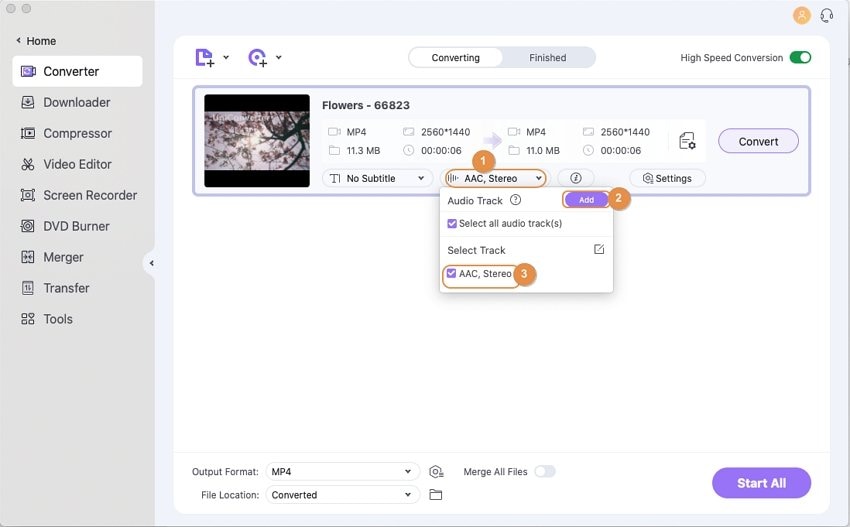
Stap 3 Kies het uitvoerformaat voor de bewerkte video.
Nadat u audio aan de video hebt toegevoegd, kunt u een uitvoerformaat kiezen om uw verwerkte bestand te exporteren. Klik op het Uitvoerformaat in de linkerbenedenhoek en selecteer het videoformaat en de oplossingen uit de lijst Video.
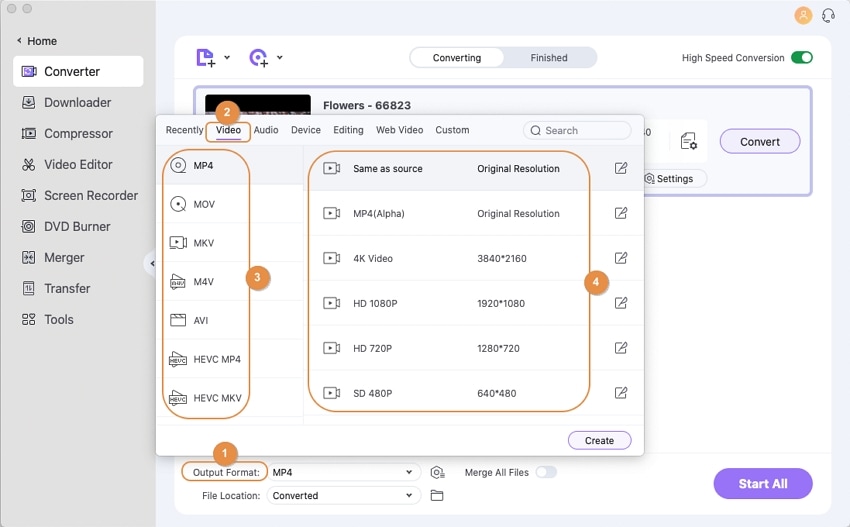
Stap 4 Converteer video's met audio snel op de Mac.
Klik ten slotte op de knop Converteren om te beginnen met het opslaan van uw bestanden. U kunt de geconverteerde bestanden vinden op het tabblad Voltooid of u kunt de geconverteerde bestanden lokaliseren door onderaan op het Mappictogram te klikken.
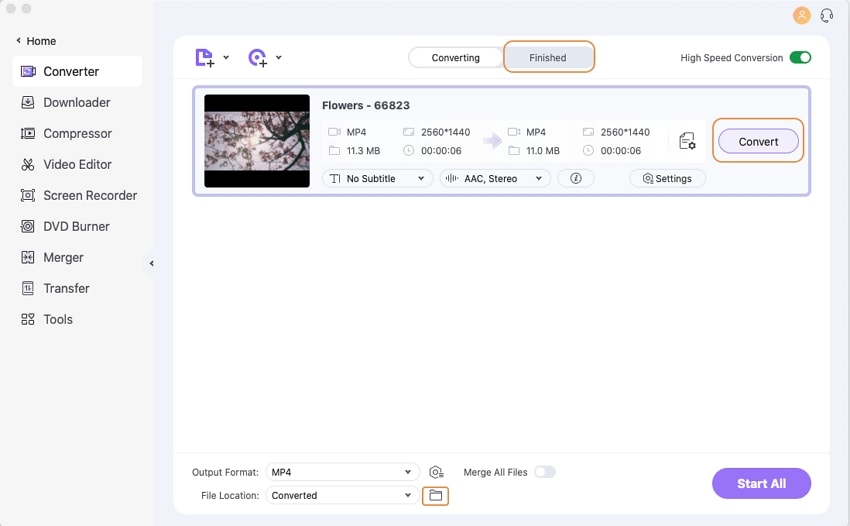
Meer nuttige informatie
Uw complete videogereedschapskist

 print
print